- โปรแกรมฟรี EaseUS
- Data Recovery Wizard Free
- Todo Backup Free
- Partition Master Free
Daisy updated on Sep 25, 2024 to การกู้คืนข้อมูล
ฉันมีฮาร์ดไดรฟ์ภายนอก Seagate Slim SL 1TB ที่ทำงานบนแล็ปท็อป Windows 10 ของฉัน และมันทำงานได้ดีจนกระทั่งเมื่อไม่กี่วันที่ผ่านมา เมื่อจู่ๆ มันก็หยุดทำงาน เมื่อฉันเสียบมันเข้าไป มันก็ส่งเสียงและแสดงขึ้นในอุปกรณ์ของฉัน แต่มันไม่ให้ฉันเข้าถึงหรือดีดมันออก อย่างไรก็ตาม ฉันยังคงเห็นมันอยู่ในรายการอุปกรณ์ และเมื่อฉันคลิกที่มัน มันก็จะปรากฏขึ้นที่หน้าคุณสมบัติ แต่ในส่วนของไดรฟ์ มันแจ้งฉันว่า 'ไม่พบข้อมูลไดรฟ์สำหรับดิสก์นี้' ใครช่วยได้บ้าง ขอบคุณ!
จาก ทอมฮาร์ดแวร์
หากอุปกรณ์จัดเก็บข้อมูลภายนอกของคุณมีปัญหาคล้ายกันกับข้อความแสดงข้อผิดพลาด " ไม่พบข้อมูลไดรฟ์สำหรับดิสก์นี้ " อย่าเพิ่งตกใจ ปฏิบัติตามการแก้ไข 4 ขั้นตอนต่อไปนี้และวิธีการที่มีประสิทธิภาพเพื่อกู้คืนข้อมูลและไฟล์ของคุณก่อน และเปิดดิสก์ภายนอกของคุณใหม่โดยเร็วที่สุด
ภาพรวม: ไม่พบข้อมูลไดรฟ์สำหรับดิสก์นี้
โดยทั่วไปข้อผิดพลาด "ไม่พบข้อมูลไดรฟ์สำหรับดิสก์นี้" จะแจ้งให้คุณทราบว่าคอมพิวเตอร์ของคุณไม่พบข้อมูลที่ต้องการเพื่อบูตขึ้นอย่างถูกต้อง
สิ่งนี้อาจเกิดขึ้นได้จากหลายสาเหตุ รวมถึงไฟล์บูตเสียหายหรือหายไป ฮาร์ดไดรฟ์เสียหาย หรือการเชื่อมต่อที่ไม่ดีระหว่างฮาร์ดไดรฟ์และพีซี
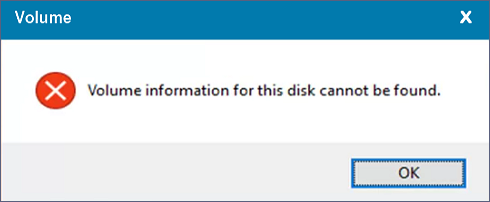
ต่อไปนี้เป็นภาพรวมโดยย่อของสาเหตุหลักสามประการ:
- ไฟล์บูตเสียหาย: ไฟล์เหล่านี้จะบอกวิธีเริ่มต้นระบบคอมพิวเตอร์ของคุณ หากไฟล์เสียหาย คอมพิวเตอร์ของคุณจะไม่สามารถบูตได้อย่างถูกต้อง
- ฮาร์ดไดรฟ์เสียหาย: หากฮาร์ดไดรฟ์ทางกายภาพเสียหาย อาจทำให้กระบวนการบูตล้มเหลวได้
- การเชื่อมต่อผิดพลาด: สายเคเบิลที่หลวมหรือเสียหายระหว่างฮาร์ดไดรฟ์และคอมพิวเตอร์ก็สามารถทำให้เกิดข้อผิดพลาดนี้ได้เช่นกัน
[ปฐมพยาบาล] กู้ไฟล์จากดิสก์ด้วยซอฟต์แวร์กู้คืนข้อมูล
ในกรณีที่มีปัญหาเกี่ยวกับดิสก์ เช่น ดิสก์ไม่รู้จัก ไม่สามารถเข้าถึงดิสก์ได้ เสียหาย ไม่สามารถบูตได้ เป็นต้น เราควรพยายามกู้คืนข้อมูลโดยเร็วที่สุด ควรกู้คืนข้อมูลล่วงหน้า เนื่องจากข้อผิดพลาดในการบูตดิสก์จำนวนมากอาจส่งผลให้ข้อมูลสูญหายได้
ใช้โปรแกรม กู้ข้อมูลฮาร์ดไดรฟ์ อันแข็งแกร่ง EaseUS Data Recovery Wizard Pro ซึ่งสามารถกู้ข้อมูลจากฮาร์ดไดรฟ์ภายนอกที่เสียหาย ไม่สามารถอ่านได้ และแบบ RAW เพื่อกู้ข้อมูลจากฮาร์ดไดรฟ์ภายนอกที่ไม่ทำงานสำเร็จ
- กู้คืนเอกสารที่ไม่ได้บันทึก รูปภาพที่ถูกลบ วิดีโอ และอื่นๆ จากฮาร์ดไดรฟ์
- กู้คืนไฟล์จากไดรฟ์ USB ที่เสียหาย ถังรีไซเคิลที่ว่างเปล่า การ์ดหน่วยความจำ และกล้องวิดีโอ
- รองรับ การกู้คืนไดรฟ์ RAW การกู้คืนพาร์ติชั่นที่สูญหาย และการกู้คืนฮาร์ดดิสก์อื่น ๆ
ขั้นตอนที่ 1. สแกนพาร์ติชั่นฮาร์ดไดรฟ์
เลือกไดรฟ์บนฮาร์ดดิสก์ของคุณที่คุณสูญเสียหรือลบไฟล์ คลิก "ค้นหาข้อมูลที่สูญหาย" และปล่อยให้ซอฟต์แวร์กู้คืนข้อมูล EaseUS สแกนหาข้อมูลและไฟล์ที่สูญหายทั้งหมดในไดรฟ์ที่เลือก

ขั้นตอนที่ 2. ตรวจสอบผลลัพธ์
เมื่อการสแกนเสร็จสิ้น คุณสามารถใช้คุณสมบัติ "ตัวกรอง" หรือคลิกตัวเลือก "ค้นหาไฟล์หรือโฟลเดอร์" เพื่อค้นหาไฟล์ที่สูญหายในฮาร์ดไดรฟ์

ขั้นตอนที่ 3. กู้คืนข้อมูลฮาร์ดไดรฟ์ที่สูญหาย
เลือกไฟล์ที่ต้องการที่คุณสูญเสียบนไดรฟ์และคลิก "กู้คืน" เพื่อบันทึกลงในตำแหน่งอื่น
💡 เคล็ดลับ: คุณสามารถกู้คืนข้อมูลบนดิสก์ภายในเครื่อง ฮาร์ดไดรฟ์ภายนอก และที่เก็บข้อมูลบนคลาวด์ได้

ผู้ใช้ Windows 10/11 จำนวนมากได้พิสูจน์ให้เห็นถึงประสิทธิภาพของเครื่องมือนี้ หากคุณต้องการแก้ไขข้อผิดพลาด โปรดแชร์บน Facebook, Twitter, Instagram และแพลตฟอร์มโซเชียลมีเดียอื่นๆ!
วิธีแก้ไขไม่พบข้อมูลไดรฟ์สำหรับดิสก์นี้
คุณจะแก้ไขข้อผิดพลาด "ไม่พบข้อมูลไดรฟ์สำหรับดิสก์นี้" และกู้คืนฟังก์ชันการทำงานที่เหมาะสมที่สุดให้กับอุปกรณ์ของคุณได้อย่างไร ที่นี่ เราได้รวบรวมวิธีการที่เชื่อถือได้ 4 วิธีที่อาจเป็นประโยชน์:
| 🔝 1. อัปเดตไดร์เวอร์ดิสก์ | การอัปเดตไดร์เวอร์ดิสก์อาจช่วยให้คอมพิวเตอร์จดจำและเข้าถึงข้อมูลบนดิสก์ ซึ่งจะช่วยแก้ไขข้อผิดพลาดได้อย่างมีประสิทธิภาพ |
| 🎨 2. สร้างพาร์ติชั่นดิสก์ใหม่ | การสร้างพาร์ติชันไดรฟ์ใหม่อาจสามารถแก้ไขปัญหาความเสียหายหรือปัญหาต่างๆ ที่เกิดขึ้นกับพาร์ติชันเดิมได้ ซึ่งอาจทำให้เกิดข้อผิดพลาดได้ |
| 🔤 3. กำหนดปริมาณตัวอักษร | โดยการกำหนดอักษรไดรฟ์ใหม่ คุณอาจสามารถเข้าถึงดิสก์ได้อีกครั้งและแก้ไขข้อความแสดงข้อผิดพลาดได้ |
| 🔎 4. สแกนหาเซกเตอร์เสีย | การสแกนไดรฟ์ข้อมูลเพื่อหาเซกเตอร์เสียสามารถช่วยระบุและซ่อมแซมข้อผิดพลาดบนดิสก์ซึ่งอาจทำให้เกิดข้อผิดพลาด "ดิสก์ไม่สามารถเริ่มต้นได้" |
ก่อนที่จะแก้ไขปัญหาโดยทำตามคำแนะนำ โปรดดูวิดีโอนี้ก่อน ซึ่งจะมีรายละเอียดเพิ่มเติมเกี่ยวกับปัญหานี้
- 00:34 - อัพเดตไดร์เวอร์ของคุณ
- 01:25 - ย้อนกลับไดรเวอร์
- 02:10 - สแกนไวรัส
แก้ไข 1. อัปเดตไดรเวอร์ดิสก์ Windows เพื่อค้นหาข้อมูล
วิธีนี้ใช้แก้ไขปัญหาเกี่ยวกับไดรเวอร์อุปกรณ์ที่ล้าสมัย ไดรเวอร์ที่เปิดไม่ได้ และไดรเวอร์ฮาร์ดไดรฟ์ภายนอกที่เสียหาย คอมพิวเตอร์สามารถตรวจจับและสื่อสารกับฮาร์ดไดรฟ์ภายนอกได้อย่างมีประสิทธิภาพมากขึ้นโดยการอัปเดตไดรเวอร์
ทำตามขั้นตอนเพื่อแก้ไขข้อผิดพลาดฮาร์ดดิสก์
ขั้นตอนที่ 1: คลิกขวาที่อุปกรณ์ในการจัดการดิสก์เพื่อขยายไดรฟ์ดิสก์
ขั้นตอนที่ 2. เลือก "อัปเดตไดรเวอร์" จากเมนูบริบท
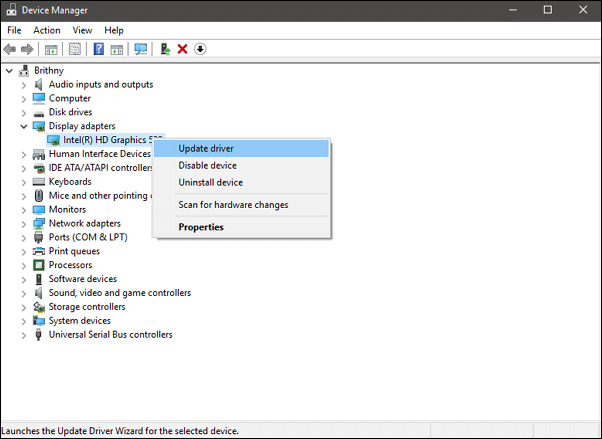
ขั้นตอนที่ 3 คลิกตัวเลือก "ค้นหาซอฟต์แวร์ไดรเวอร์ที่อัปเดตโดยอัตโนมัติ" ในหน้าต่าง
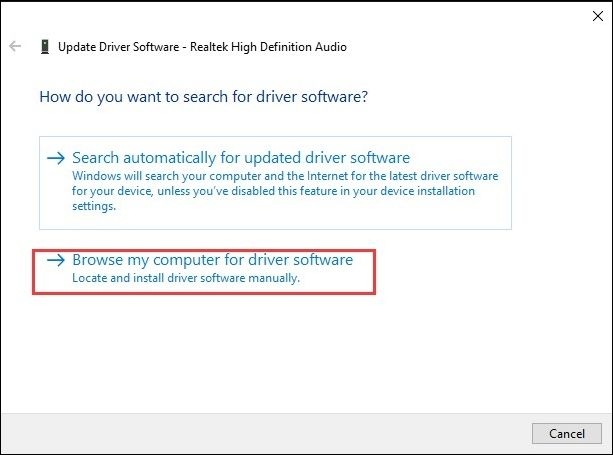
วิธีอัปเดตไดรเวอร์บน Windows 11 [ดาวน์โหลดไดรเวอร์ USB]
คุณสงสัยไหมว่าจะอัปเดตไดรเวอร์บน Windows 11 ได้อย่างไร บทความนี้จะแนะนำวิธีใช้และแก้ไขไดรเวอร์ของคุณ อ่านเพิ่มเติม >>
แก้ไข 2. สร้างพาร์ติชันไดรฟ์ของดิสก์นี้ใหม่
วิธีแก้ไขคือสร้างพาร์ติชันบนไดรฟ์ขึ้นมาใหม่และตรวจจับพาร์ติชันเหล่านั้นเพื่อเรียกคืนข้อมูลที่สูญหายและบูตฮาร์ดดิสก์ตามปกติ
ขั้นตอนที่ 1. เพื่อเปิดหน้าต่าง Command Prompt ให้คลิกที่หน้าต่าง พิมพ์ diskpart แล้วกด "Enter"
ขั้นตอนที่ 2 หากต้องการลบพาร์ติชันทั้งหมดออกจากไดรฟ์ที่มีปัญหา ให้ใช้คำสั่งด้านล่าง โปรดทราบว่าไฟล์ใดๆ ในพาร์ติชันเหล่านี้จะถูกลบออกด้วยเนื่องจากการลบนี้
ขั้นตอนที่ 3 สามารถใช้คำสั่งต่อไปนี้เพื่อสร้างพาร์ติชันใหม่บนอุปกรณ์หลังจากที่ถูกลบไปแล้ว
รายการดิสก์
เลือกดิสก์ * (* หมายถึงหมายเลขไดรฟ์ที่ชำรุด)
ทำความสะอาด
สร้างพาร์ติชั่นขนาดหลัก=#
กำหนดอักษร=g
ฟอร์แมต fs=ntfs อย่างรวดเร็ว
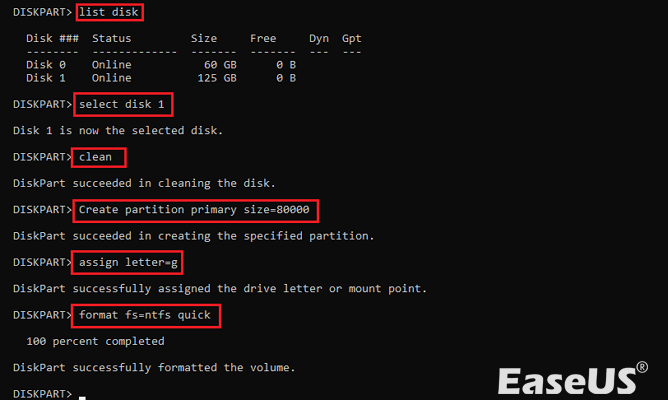
แก้ไข 3. กำหนดตัวอักษรไดรฟ์เพื่อกู้คืนดิสก์
คุณจะไม่สามารถบูตฮาร์ดไดรฟ์ได้หากอักษรระบุไดรฟ์ตรงกับอักษรระบุไดรฟ์ของพาร์ติชั่นฮาร์ดดิสก์บนคอมพิวเตอร์ของคุณ ในสถานการณ์นี้ คุณควรกำหนดอักษรระบุไดรฟ์เพื่อกู้คืนดิสก์

ขั้นตอนที่ 1. เลือก “จัดการ” > “การจัดการดิสก์” บน “พีซีเครื่องนี้”
ขั้นตอนที่ 2. เลือก "เปลี่ยนอักษรไดรฟ์และเส้นทาง" จากเมนูโดยคลิกขวาที่ไดรฟ์ที่มีปัญหา
ขั้นตอนที่ 3. คลิก "เปลี่ยนแปลง" ในหน้าต่างที่ปรากฏขึ้น
ขั้นตอนที่ 4. กำหนดอักษรไดรฟ์ใหม่ให้กับฮาร์ดไดรฟ์ของคุณ จากนั้นคลิก "ตกลง"
หากคุณกำลังมองหาวิธีแก้ปัญหาเกี่ยวกับวิธีแก้ไขปัญหา ไดรฟ์ข้อมูลไม่มีระบบไฟล์ที่รู้จัก โปรดไปที่หน้าที่ลิงก์
แก้ไข 4. สแกนไดรฟ์ข้อมูลเพื่อหาเซกเตอร์เสีย
ขั้นแรก ให้ใช้โปรแกรม Windows ในตัวเพื่อตรวจสอบและแก้ไขปัญหา ฮาร์ดไดรฟ์ไม่แสดงขึ้น คุณสามารถเข้าถึงข้อมูลของคุณได้หากโปรแกรมทำงานได้ โดยทำตามขั้นตอนต่อไปนี้:
ขั้นตอนที่ 1. เปิด "พีซี/คอมพิวเตอร์นี้" คลิกขวาที่พาร์ติชันที่ต้องการตรวจสอบ แล้วเลือก "คุณสมบัติ"
ขั้นตอนที่ 2 ภายใต้การตรวจสอบข้อผิดพลาด ให้เลือก "เครื่องมือ" และคลิก "ตรวจสอบทันที"
ขั้นตอนที่ 3 กล่องโต้ตอบสำหรับ Check Disk Options จะปรากฏขึ้น หากต้องการตรวจสอบและซ่อมแซมฮาร์ดไดรฟ์ ให้เลือกตัวเลือกใดก็ได้
ขั้นตอนที่ 4. คลิก "เริ่ม" หลังจากทำการเลือกและทำเครื่องหมายที่ "แก้ไขข้อผิดพลาดระบบไฟล์โดยอัตโนมัติ" และ "สแกนและพยายามกู้คืนเซกเตอร์เสีย"
วิธีการลบเซกเตอร์เสียออกจากฮาร์ดดิสก์โดยใช้ CMD
บทช่วยสอนนี้จะสอนวิธีลบเซกเตอร์เสียออกจากฮาร์ดดิสก์โดยใช้ cmd ใน Windows 10/8/7 ซึ่งสร้างขึ้นที่นี่ คุณสามารถกู้คืนข้อมูลของคุณได้อย่างถูกต้องเนื่องจากเซกเตอร์เสียหรือข้อผิดพลาดของดิสก์อื่นๆ

สรุป
สมมติว่าข้อมูลโวลุ่มระบบในอุปกรณ์จัดเก็บข้อมูลภายนอกว่างเปล่า หรือคุณไม่พบข้อมูลดังกล่าว ในกรณีนั้น คุณสามารถฟอร์แมตอุปกรณ์ทันทีเพื่อขจัดข้อความแจ้งข้อผิดพลาด "ไม่พบข้อมูลโวลุ่มสำหรับดิสก์นี้"
อย่างไรก็ตาม ขอแนะนำอย่างยิ่งให้คุณดึงข้อมูลกลับคืนก่อนทำการฟอร์แมต หากคุณไม่ต้องการสูญเสียข้อมูลใดๆ นอกจากนี้ ซอฟต์แวร์กู้คืนข้อมูล EaseUS ยังเป็นตัวเลือกที่ดีกว่าในการบันทึกไฟล์ของคุณเมื่อ ฮาร์ดดิสก์ของคุณเสียหาย
คำถามที่พบบ่อยไม่พบข้อมูลปริมาณสำหรับดิสก์นี้
มีคำถามเพิ่มเติม 4 ข้อเกี่ยวกับข้อผิดพลาด: ไม่พบข้อมูลไดรฟ์สำหรับดิสก์นี้ โปรดดูคำตอบที่นี่
1. ทำไม SSD ของฉันถึงไม่ถูกตรวจพบ?
- SSD ไม่ได้เชื่อมต่อกับเมนบอร์ดอย่างถูกต้อง ตรวจสอบให้แน่ใจว่าเสียบสายเคเบิลทั้งหมดอย่างแน่นหนาและอยู่ในตำแหน่งที่ถูกต้อง
- BIOS (ระบบอินพุต/เอาท์พุตพื้นฐาน) ไม่รู้จัก SSD คุณสามารถตรวจสอบได้โดยเข้าไปที่การตั้งค่า BIOS และค้นหาส่วน "อุปกรณ์จัดเก็บข้อมูล"
- SSD เสียหรือทำงานล้มเหลว ไฟแสดงสถานะพลังงานหรือการทำงานบนไดรฟ์ไม่มีอยู่เลยมักบ่งบอกถึงปัญหานี้
2. ฉันควรเริ่มต้น SSD MBR หรือ GPT?
- GPT รองรับไดรฟ์ข้อมูลที่ใหญ่กว่า MBR (Master Boot Record)
- GPT มีความแข็งแกร่งและมีแนวโน้มเกิดการทุจริตน้อยลง
- GPT รองรับการใช้ระบบปฏิบัติการหลายระบบบนไดรฟ์เดียวกัน
- GPT รองรับการใช้ UEFI (Unified Extensible Firmware Interface) ซึ่งเป็นมาตรฐานเฟิร์มแวร์ที่ทันสมัยกว่า BIOS ดั้งเดิม
ดังนั้น เว้นแต่คุณจะมีข้อกำหนดเฉพาะที่ต้องใช้ MBR GPT อาจเป็นทางเลือกที่ดีที่สุด
3. เหตุใด Disk Management จึงไม่เห็นฮาร์ดไดรฟ์ของฉัน
- ตรวจสอบสายเคเบิล: ตรวจ สอบให้แน่ใจว่าฮาร์ดไดรฟ์เชื่อมต่อกับเมนบอร์ดอย่างถูกต้อง
- ตรวจสอบ BIOS: ตรวจสอบให้แน่ใจว่าฮาร์ดไดรฟ์อยู่ในรายการส่วนอุปกรณ์จัดเก็บข้อมูลของการตั้งค่า BIOS
- ทดสอบไดรฟ์: ใช้ซอฟต์แวร์วินิจฉัยดิสก์เพื่อทดสอบไดรฟ์และดูว่ายังทำงานอยู่หรือไม่
4. ฉันจะกู้คืนไฟล์จากฮาร์ดไดรฟ์ภายนอก Seagate ของฉันได้อย่างไร
ติดต่อฝ่ายสนับสนุนของ Seagate หากคุณประสบปัญหาในการกู้คืนไฟล์เมื่อ ฮาร์ดไดรฟ์ภายนอกของ Seagate ไม่ทำงาน คุณสามารถติดต่อฝ่ายสนับสนุนของ Seagate เพื่อขอความช่วยเหลือได้ พวกเขาอาจช่วยคุณกู้คืนไฟล์หรือให้คำแนะนำเพิ่มเติมได้
คุณยังสามารถใช้ EaseUS Data Recovery Wizard เพื่อกู้คืนฮาร์ดดิสก์ที่เสียหายได้
บทความที่เกี่ยวข้อง
-
การกู้คืนรหัสผ่านอีเมล: วิธีการกู้คืนบัญชีและรหัสผ่าน Gmail
![author icon]() Daisy/2024-09-23
Daisy/2024-09-23 -
วิธีการกู้คืนข้อมูลจากดิสก์ RAID 1 ด้วยซอฟต์แวร์กู้คืน Raid 1
![author icon]() Daisy/2024-09-25
Daisy/2024-09-25
EaseUS Data Recovery Wizard
กู้คืนข้อมูลที่ถูกลบได้อย่างมีประสิทธิภาพ รวมกู้คืนข้อมูลจากฮาร์ดไดรฟ์ (hard drives) ที่เสียหายหรือถูกฟอร์แมต (format)
ดาวน์โหลดสำหรับ PCดาวน์โหลดสำหรับ Mac